Sin internet luego de actualizar iOS.
Sin internet luego de actualizar IOS.
[Titulo gestionado por un moderador]
iPhone 13 Pro Max, iOS 16
Sin internet luego de actualizar IOS.
[Titulo gestionado por un moderador]
iPhone 13 Pro Max, iOS 16
Hola
un saludo cordial
Reinicia todos los dispositivos y luego intenta ingresar la contraseña nuevamente.
Verifica los problemas con la red de Wi-Fi
Si se detecta un problema con la conexión Wi-Fi en iOS o iPadOS, es posible que veas una recomendación de Wi-Fi debajo del nombre de la red Wi-Fi a la que te conectaste. Por ejemplo, puedes ver el mensaje de alerta "No hay conexión a Internet". Para obtener más información, toca la red Wi-Fi.
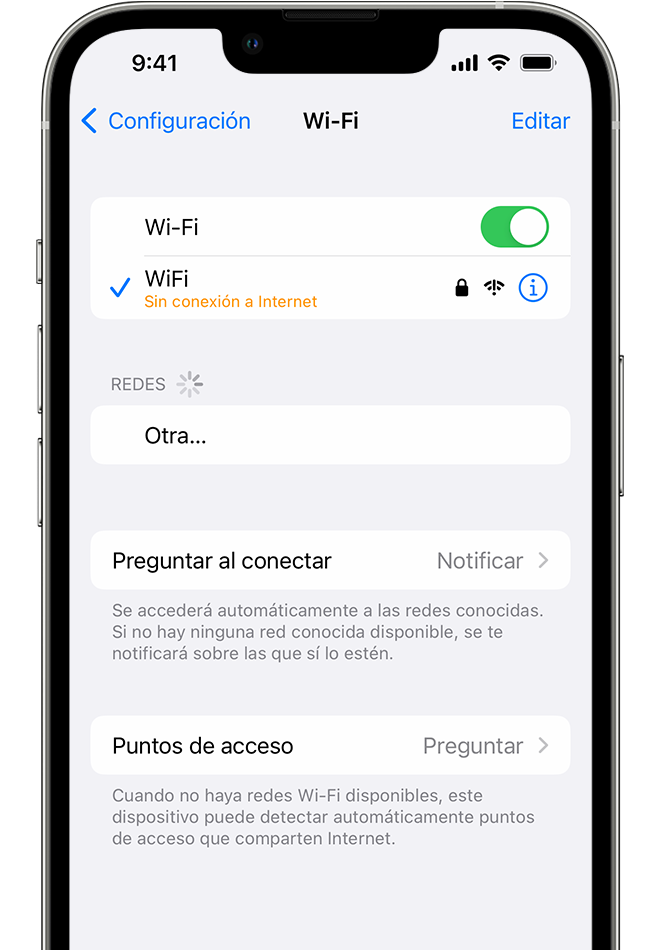
Verifica los cables y las conexiones
Si aún así no puedes conectarte a la red ni navegar en Internet, asegúrate de que el router esté encendido y conectado al módem.
Reinicio
Reinicia el dispositivo iOS o iPadOS.
Para reiniciar el router y el cable o el módem DSL, desenchufa el dispositivo y vuélvelo a enchufar.
Después de reiniciar todos los dispositivos, verifica si se solucionó el inconveniente.
Restablece tu configuración de red
Si usas iOS o iPadOS 15 o versiones posteriores, toca Configuración > General > Transferir o restablecer [dispositivo] > Restablecer > Restablecer la configuración de red.
Si usas iOS o iPadOS 14, o versiones anteriores, toca Configuración > General > Restablecer > Restablecer la configuración de red.
Esto también restablece las redes y contraseñas de Wi-Fi, la configuración de datos celulares y de las VPN y APN que usaste anteriormente.
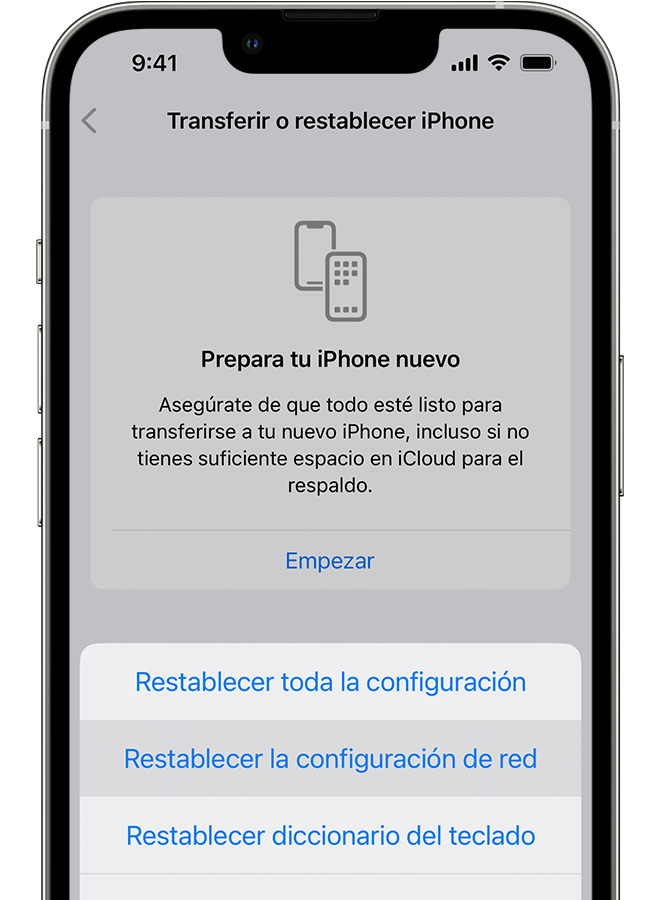
Más ayuda
cuéntanos, si tienes otra duda
Aquí estaremos para orientarte
Hola
un saludo cordial
Reinicia todos los dispositivos y luego intenta ingresar la contraseña nuevamente.
Verifica los problemas con la red de Wi-Fi
Si se detecta un problema con la conexión Wi-Fi en iOS o iPadOS, es posible que veas una recomendación de Wi-Fi debajo del nombre de la red Wi-Fi a la que te conectaste. Por ejemplo, puedes ver el mensaje de alerta "No hay conexión a Internet". Para obtener más información, toca la red Wi-Fi.
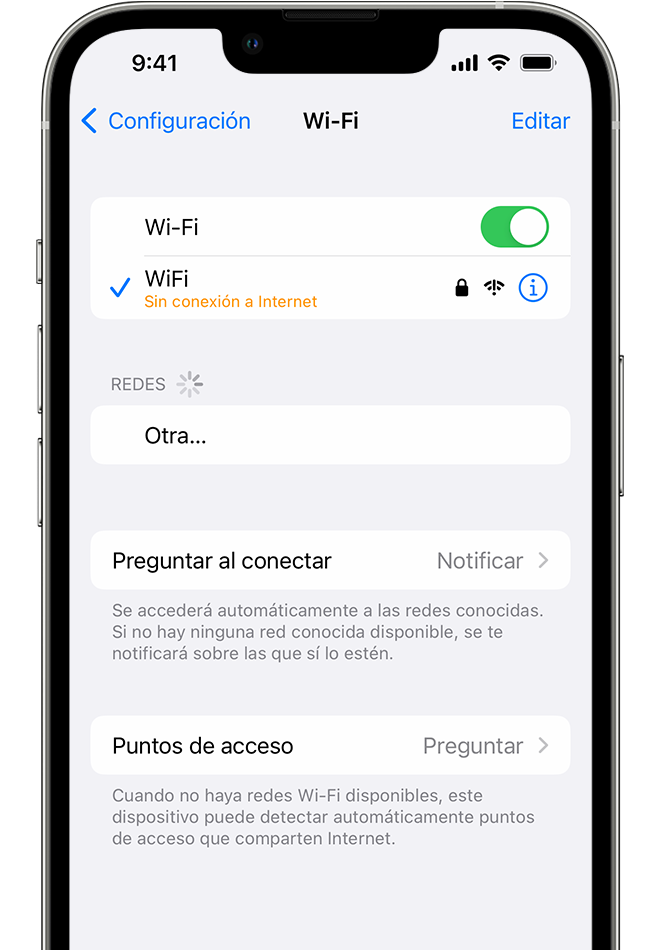
Verifica los cables y las conexiones
Si aún así no puedes conectarte a la red ni navegar en Internet, asegúrate de que el router esté encendido y conectado al módem.
Reinicio
Reinicia el dispositivo iOS o iPadOS.
Para reiniciar el router y el cable o el módem DSL, desenchufa el dispositivo y vuélvelo a enchufar.
Después de reiniciar todos los dispositivos, verifica si se solucionó el inconveniente.
Restablece tu configuración de red
Si usas iOS o iPadOS 15 o versiones posteriores, toca Configuración > General > Transferir o restablecer [dispositivo] > Restablecer > Restablecer la configuración de red.
Si usas iOS o iPadOS 14, o versiones anteriores, toca Configuración > General > Restablecer > Restablecer la configuración de red.
Esto también restablece las redes y contraseñas de Wi-Fi, la configuración de datos celulares y de las VPN y APN que usaste anteriormente.
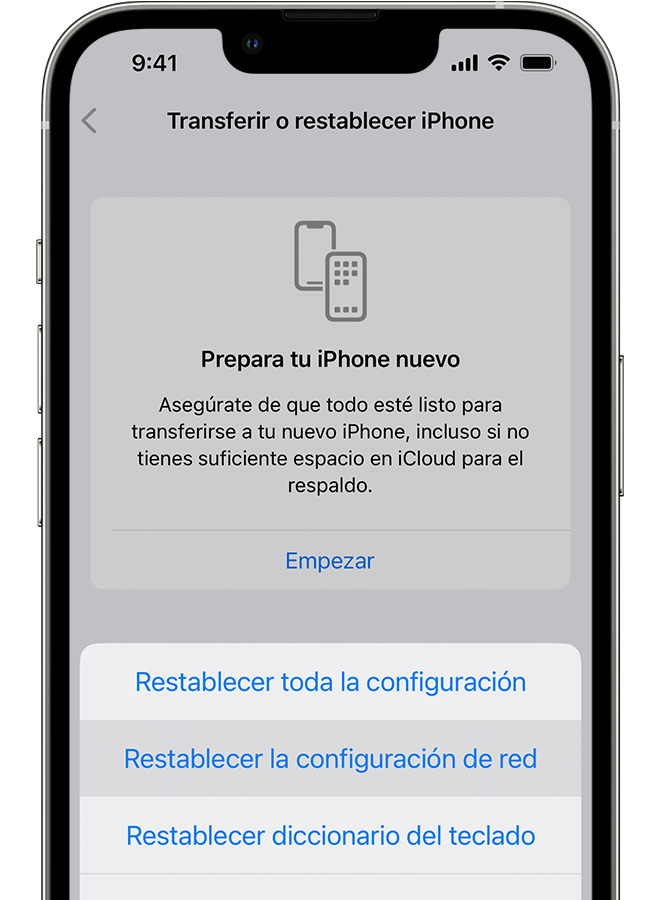
Más ayuda
cuéntanos, si tienes otra duda
Aquí estaremos para orientarte
Sin internet luego de actualizar iOS.